Chrome, Firefox 및 Edge에서 Adobe Flash Player 활성화
Adobe Flash Player 는 Google Chrome 에서 기본적으로 활성화되어 있지만 어떤 이유로 활성화되어 있지 않은 경우 오늘 Chrome , Firefox 및 Edge 에서 (Edge)Adobe Flash Player 를 활성화 또는 비활성화하는 방법을 볼 것이기 때문에 걱정하지 마십시오 . 그러나 그렇게 하기 전에 시스템에서 최신 Adobe Flash(Adobe Flash) 버전을 실행하고 있는지 확인해야 합니다 .

Internet Explorer 또는 Microsoft Edge 의 경우 Windows 업데이트(Windows) 가 자동으로 다운로드되고 최신 Adobe Flash Player 버전을 설치합니다. 그러나 다른 브라우저의 경우 업데이트를 수동으로 다운로드해야 합니다. 따라서 다른 브라우저에서 Adobe Flash Player 를 사용하려면 (Adobe Flash Player)이 링크 에서 해당 브라우저용 (this link)Adobe Flash Player 를 별도로 다운로드하십시오 . 어쨌든(Anyway) 시간을 낭비하지 않고 아래 나열된 자습서의 도움으로 Chrome ,(Chrome) Firefox 및(Firefox) Edge 에서 (Edge)Adobe Flash Player 를 활성화하는 방법을 살펴보겠습니다 .
Chrome , Firefox 및 Edge 에서 Adobe Flash Player 활성화
문제가 발생하는 경우에 대비 하여 복원 지점(create a restore point) 을 만드십시오 .
방법 1: Chrome에서 Adobe Flash Player 활성화(Method 1: Enable Adobe Flash Player on Chrome)
1. Google 크롬(Google Chrome) 을 열고 주소 표시줄에서 다음 URL 로 이동합니다.(URL)
chrome://settings/content/flash
2. Chrome에서 Adobe Flash Player(Enable Adobe Flash Player on Chrome.) 를 활성화하려면 " 사이트에서 Flash 실행 허용(Allow sites to run Flash) " 토글 을 켜야 합니다 .( turn on)

3. Chrome 에서 (Chrome)Adobe Flash Player 를 비활성화해야 하는 경우 위의 토글을 끕니다(turn off the above toggle.) .

4. 최신 Flash(Flash) Player가 설치되어 있는지 확인하려면 Chrome의 주소 표시줄에서 chrome://components
5. " Adobe Flash Player(Adobe Flash Player) " 까지 아래로 스크롤 하면 설치된 Adobe Flash Player 의 최신 버전이 표시 됩니다.

방법 (Method)2: Firefox에서 Shockwave Flash 활성화( 2: Enable Shockwave Flash on Firefox)
1. Mozilla Firefox 를 연 다음 Ctrl + Shift + A 를 눌러 추가 기능 창을 엽니다.
2. 이제 왼쪽 메뉴에서 " 플러그인(Plugins) "을 선택해야 합니다.
3. 그런 다음 드롭다운 메뉴에서 Shockwave Flash 를 선택하고 " (Shockwave Flash)활성화 요청(Ask to Activate) " 또는 " 항상 활성화(Always activate) "를 선택 하여 Firefox에서 Shockwave Flash를 활성화합니다.(enable Shockwave Flash on Firefox.)
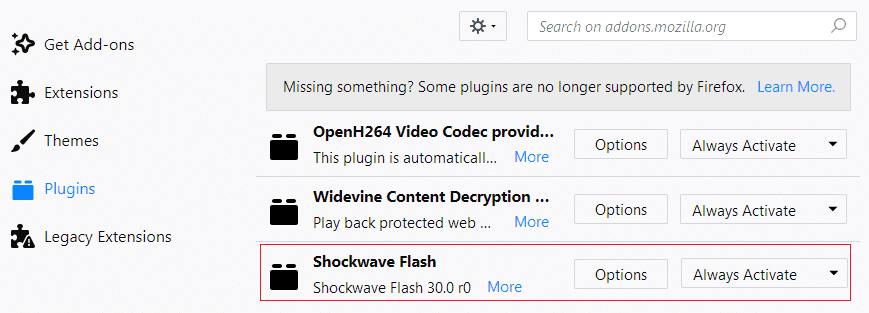
4. Firefox에서 Shockwave Flash(disable Shockwave Flash) 를 비활성화해야 하는 경우 위의 드롭다운 메뉴에서 " 활성화 안 함"을 선택합니다.(Never activate)
5. 완료되면 Firefox 를 다시 시작 하여 변경 사항을 저장합니다.
방법 (Method)3: Microsoft Edge에서 Adobe Flash Player 활성화( 3: Enable Adobe Flash Player on Microsoft Edge)
1. Microsoft Edge 를 연 다음 세 개의 점( three dots) (오른쪽 상단 모서리에서) 을 클릭하고 설정을 선택합니다.(Settings.)
2. 아래로 스크롤 하여 " (Scroll)고급 설정 보기(View advanced settings) " 버튼을 클릭합니다.
3. 다음으로 고급 설정 창에서 " (Advanced Settings)Adobe Flash Player 사용(Use Adobe Flash Player) " 토글을 켭니다 .

4. Microsoft Edge에서 Adobe Flash Player를 비활성화 (disable Adobe Flash Player)하려면 위의 토글을 끕니다.(turn off the above toggle.)

5. 완료되면 Microsoft Edge 를 다시 시작 하여 변경 사항을 저장합니다.
방법 (Method)4: Internet Explorer에서 Shockwave Flash 개체 활성화( 4: Enable Shockwave Flash Object in Internet Explorer)
1. Internet Explorer 를 열고 Alt + X 를 눌러 설정을 연 다음 " 추가 기능 관리(Manage add-ons) "를 클릭합니다 .
2. 이제 추가 기능 유형(Add-on Types) 섹션에서 " 도구 모음 및 확장 프로그램(Toolbars and Extensions) "을 선택합니다.
3. 다음으로, 오른쪽 창에서 " Microsoft Windows Third Party Application Component " 제목까지 아래로 스크롤한 다음 Shockwave Flash 개체를 선택합니다.(Shockwave Flash Object.)
4. Internet Explorer에서 Shockwave Flash 개체(Enable Shockwave Flash Object in Internet Explorer.) 를 활성화하려면 하단 의 활성화 버튼 을 클릭해야 합니다.(Enable button)

5. Internet Explorer에서 Shockwave Flash 개체(Disable Shockwave Flash Object) 를 비활성화해야 하는 경우 비활성화 버튼을 클릭합니다.( Disable button.)

6. 완료되면 Internet Explorer 를 다시 시작 하여 변경 사항을 저장합니다.
방법 5: Opera에서 Adobe Flash Player 활성화(Method 5: Enable Adobe Flash Player on Opera)
1. Opera 브라우저를 연 다음 메뉴 를 열고 (Menu)확장 관리(Manage Extensions.) 를 선택 합니다.
2. Extensions에서 Flash Player 아래의 " 활성화(Enable) " 버튼을 클릭 하여 Opera에서 Adobe Flash Player를 활성화합니다.(Enable Adobe Flash Player on Opera.)

3. Opera 에서 (Opera)Adobe Flash Player 를 비활성화해야 하는 경우 " 비활성화(Disable) " 버튼을 클릭합니다.
4. Opera를 다시 시작하여 변경 사항을 저장합니다.
추천:(Recommended:)
- Windows Update Stuck at 0% [SOLVED]
- 해결: PC에 문제가 발생하여 다시 시작해야 합니다.(SOLVED: Your PC ran into a problem and needed to restart)
- Windows 10 업데이트를 완전히 중지 [가이드](Stop Windows 10 Update Completely [GUIDE])
- Windows 10에서 통합 웹캠이 작동하지 않는 문제 수정(Fix Integrated Webcam Not Working on Windows 10)
Chrome, Firefox 및 Edge에서 Adobe Flash Player를 활성화하는 방법을(How to Enable Adobe Flash Player on Chrome, Firefox, and Edge) 성공적으로 배웠습니다 . 그러나 이 튜토리얼과 관련하여 여전히 질문이 있는 경우 댓글 섹션에서 자유롭게 질문하십시오.
Related posts
Chrome에서 Adobe Flash Player 사용, Edge, Firefox, Opera
Google Chrome에서 Adobe Flash Player을 차단 해제하는 방법
Windows 10의 Microsoft Edge에서 Adobe Flash Player을 차단 해제하는 방법
Android에 Adobe Flash Player 설치하는 방법
Unblock Adobe Flash Player에서 Google Chrome에서 방법
LastPass 비밀번호를 CSV 파일로 내보내는 방법
방법 Fix Firefox Videos (2021)
Chrome 및 Edge에서 RESULT_CODE_HUNG 수정
Block and Unblock A Google Chrome에서 Website의 방법
Chrome, Firefox, Windows 11/10에서 Fix Google Maps 느린 문제
Chrome, Firefox, Opera, Microsoft Edge 및 Internet Explorer에서 비밀번호 내보내기
Fix Microsoft Edge Windows 10에서 작동하지 않습니다
Windows 11에서 default browser을 변경하는 방법
Chrome, Edge, Firefox 및 Opera에서 텍스트를 더 크게 만드는 방법은 무엇입니까?
Chrome, Firefox, Edge에서 Adobe Flash, Shockwave, Adobe Flash, Edge를 사용 중지, 제거
Windows 10의 Microsoft Edge에서 Adobe Flash를 비활성화하는 방법
Windows Media Player에서 MOV Files을 재생할 수 없습니다
Fix Windows Media Player Media library이 손상되었습니다
Windows 10 Timeline에 쉽게 View Chrome Activity
Chrome에서 Flash work을 만드는 방법, Edge, Firefox NOW
